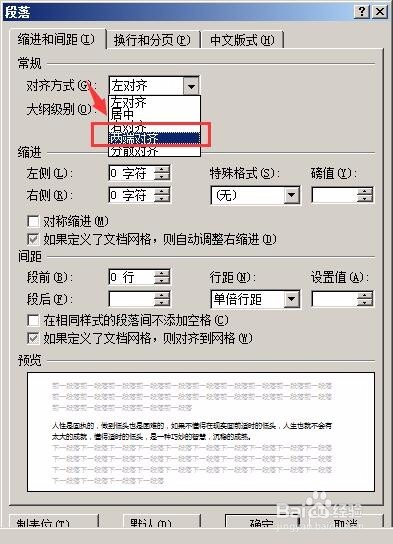1、打开电脑,在电脑桌面新建一个Word文档
2、双击打开word文档,在打开文档中输入一段文字
3、ctrl+A将文字全选,然后右键菜单中选择“段落”
4、打开“缩进和间距”栏,然后选择“常规”-“对齐方式”,在对齐方式选项栏中有多钟对齐方式,选择“两端对齐”;
5、在“缩进”栏中,找到“特殊格式”,打开下拉菜单后有两种格“首行缩进”和“悬挂缩进”坼黉赞楞格式,选择“首行缩进”,然后在后面的数值项中输入需要的数值或鼠标点击上下调节数值。将数值调整完后,点击确定。
6、这样,对文字段落的对齐方式和首航缩进格式调整完成。下面是调整后的效果图。